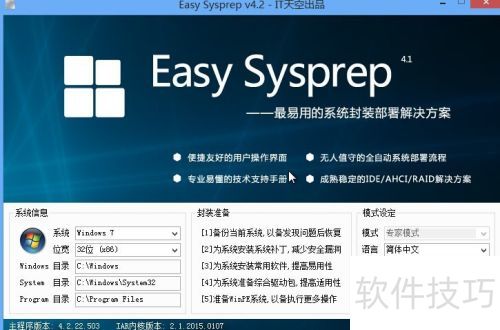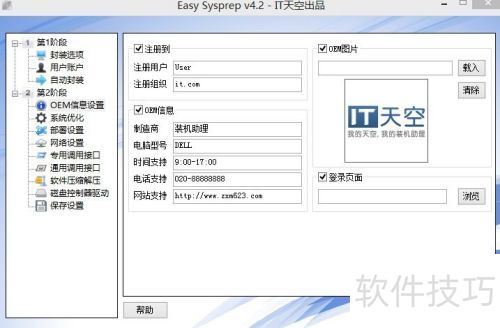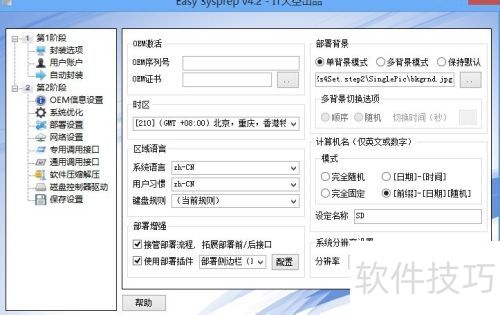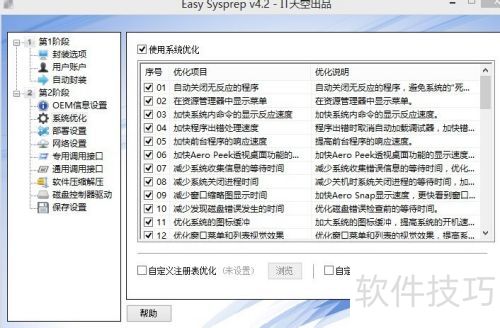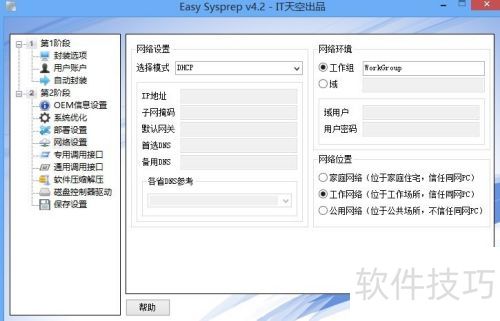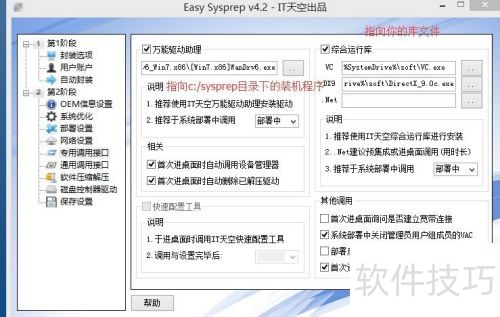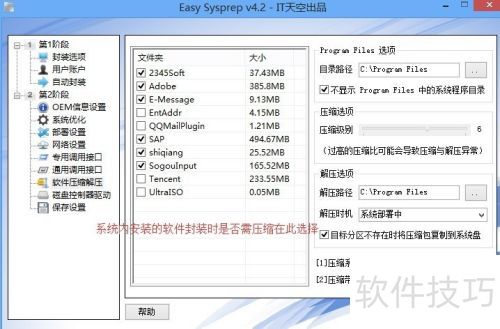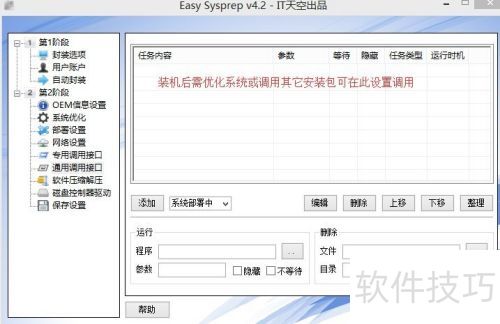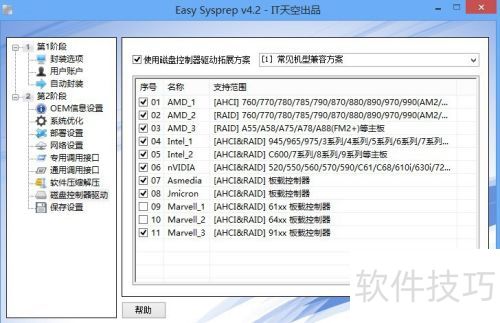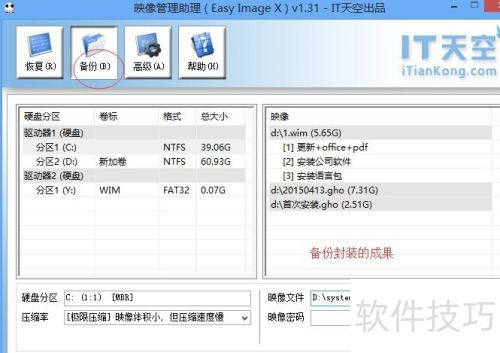Windows XP、7、8系统封装教程
1、 安装VMware Workstation虚拟机时,若需在其中镜像安装并封装系统,建议创建虚拟机时尽量简化硬件配置,去掉不必要的硬件设置,并通过BIOS关闭无需使用的硬件功能。这样可以减少虚拟机中相关硬件驱动文件的留存,同时将光驱设为第一启动项,确保系统顺利安装与运行。
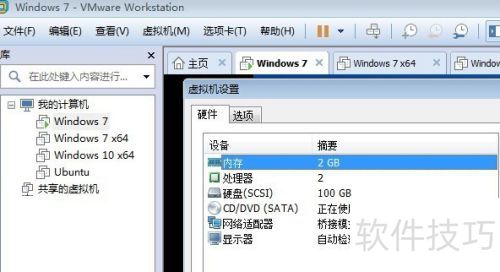
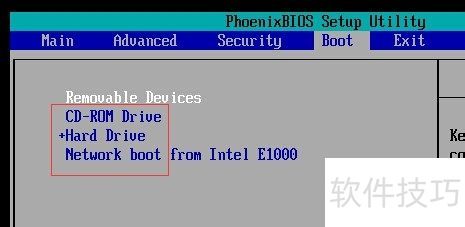
2、 在虚拟机中安装系统,更新补丁,装好所需软件后,关闭休眠与虚拟内存,删除补丁文件,降低封装体积。
3、 虚拟机中至少划分两个分区,一个用于安装系统,另一个用于存放文件和备份。
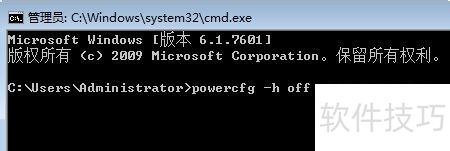
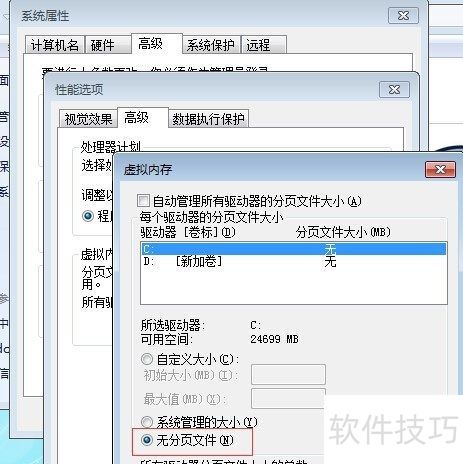
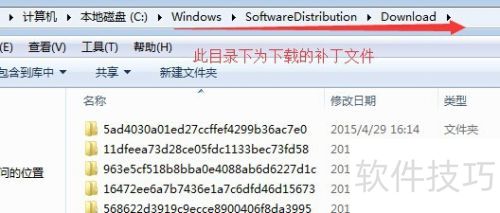
4、 前往IT天空下载所需工具:系统封装工具EasySysprep、万能驱动助理、U盘装机助理,以及运行库(可选)。



5、 在虚拟机系统根目录创建sysprep文件夹,将适配的万能驱动文件放入其中,注意驱动版本要与系统匹配,比如win7 64位系统需对应放置win7 64位的驱动包。再把Easysysprep封装文件夹放入c:windowssystem32目录下完成操作。
6、 封装分为两个阶段:首先,在系统运行时使用Easy Sysprep工具进行初步操作;然后,重启进入PE系统,继续运行封装工具,并使用PE中的ghost软件备份系统,完成整个封装流程。
7、 第一阶段,设置简单选项,可自行定义。封装后会重启,重启前记得用虚拟光驱加载U盘PE镜像,需进入PE系统进行第二阶段操作。
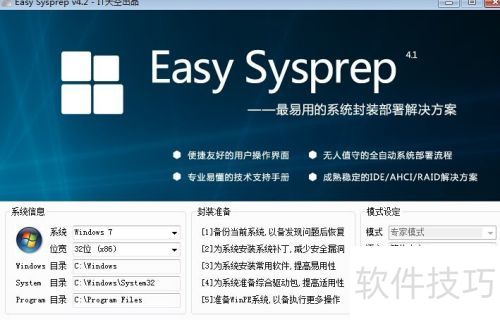
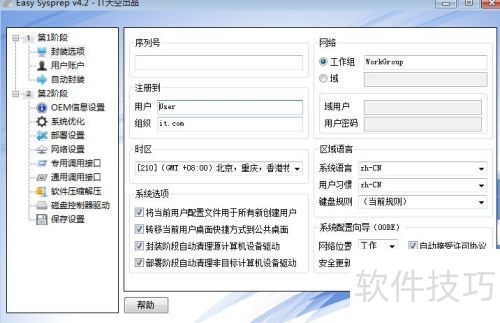
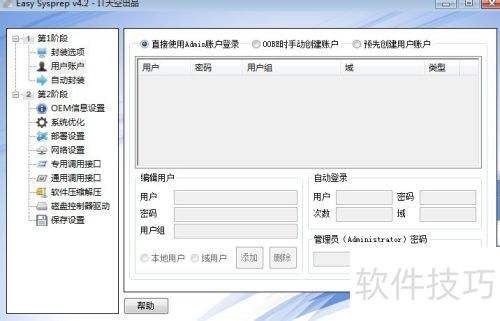
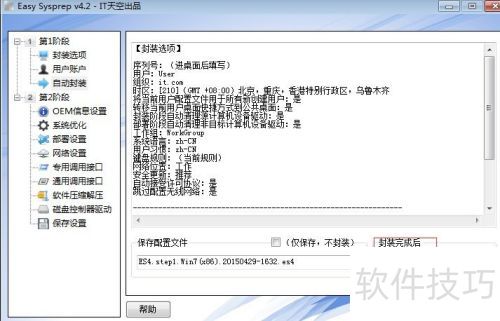

8、 第二阶段,相关系统设置可自行调整。封装完成后退出程序,利用PE中的备份工具将系统备份为gho文件,该文件便是封装系统的最终成果。